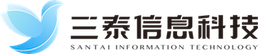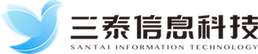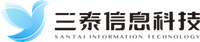04月10 Design Profit入门培训手册-显示方式(11)
符号图 符号图提供了全面而有层次的模型图。它比其它的视图更灵活,并为用户提供了最多最全的信息。 显示模式 符号图有三种显示模式: 只显示符号 只显示符号是默认视图。符号通过它们的名字和诸如生产能力分数,零部件数量等装饰符号来显示。 符号属性 您可以选择属性来显示以上的每一个符号。用以说明哪些属性被显示出来的图列描述框会显现。想要定义以上符号需显示的属性,进入Main Menu(主菜单) > Project(项目) >Project Properties(项目属性) 然后选择and select the Preferences(参数选择) 选项卡。 缩略图 要想在定义了媒体文件的符号上方显示图片,选择Thumbnails(缩略图) 仅显示母元素 仅显示母元素 (在图形空白处右键单击或使用View(视图)菜单) 仅显示和打印子装配和预处理零件符号。 显示注解信息选择 Main Menu(主菜单) > View(视图) > Show Notes(显示注解) 在您的图形上显示或隐藏注解信息。 符号表格 符号表格提供了模型的详细视图,一次一个符号。要更改表格视图中的值,单击该单元并输入新值。灰色背景区域的值只能读,不能写,如重量,只能通过在项目库符号属性表中去更改。标有X 的值表示不适用于该符号。 自定义表格列 建立默认的表格列您可以通过点击Main Menu(主菜单) > Tools(工具) >Options(选项) 来设定表格列以默认方式在您所有项目中显示。也可在符号表格选项卡中添加,移除列和改变列的顺序。 显示和隐藏表格列 表格列可以进行自定义,以显示任意的符号属性组合。要在您的表格中添加列,用鼠标右键单击任意一个列标题,再单击Show Column(显示列), 然后选择需要的列名。通过鼠标右击列标题然后选择Hide Column(隐藏列),该列可以从表格中移除。 重新排列表格列 列可以通过拖动它们的列标题到新的位置进行重新排序。表格列也可使用符号选项表(Main Menu(主菜单) > Tools(工具) >Options(选项))中的符号制表符进行分类。 收起的符号图 收起的符号图提供了依据序列进行分组的模型的全面整体视图。这对以书本格式打印或以.pdf 格式文件导出的图表来说是十分理想的功能。 显示所有序列 当一个收起的符号图最初打开时,仅显示主要的序列。要想显示图形中的所有序列,在图形空白处右击,然后选择Show All Sequences(显示所有序列)。每个分析组件将从它自己的页面开始出现。页码的序列号在绿色椭圆形中开始显示。您可以通过在您的项目中向下滚动页面,或者您可以用鼠标在其母序列上右击然后选择Go to Sequence (进入序列) 。 要返回到母序列,右击子装配件符号然后选择Go to Original Symbol(回到原始符号)。 对齐页面 在所有序列出现在收起的图形中后,在图形空白处右击然后选择Align to Pages(对齐页面) 用以在新的一页中开始每个序列。符号序列被调整为在不割断符号的前提下,优先打印页边距。这种模式最适合打印收起的图形。取消选定 Align to Pages(对齐页面) 选项以进行模型的操作。 ============================================================================== ------------------------------------------------------------《完结》--------------------------------------------------------------- ==============================================================================...